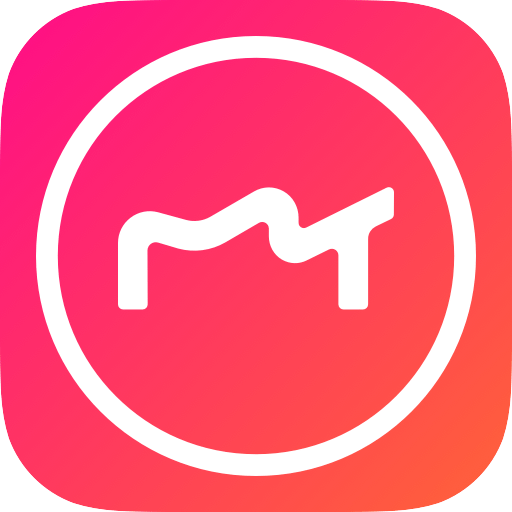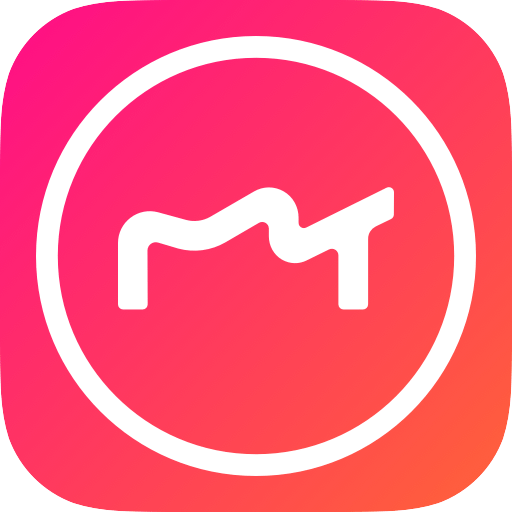美图秀秀怎么把一张图片放到另一张图片上
插件之家
发布时间:2024-03-02 13:47:25
人气:
美图秀秀怎么把一张图片放到另一张图片上?美图秀秀是一款实用性很强的图片处理软件,操作简便易学,用户可以轻松实现添加特效、更换背景、调整字体等功能,甚至可以将两张图片巧妙合成。那么,要想将一张图片叠加到另一张图片上,该如何操作呢?接下来,让我为您详细介绍一下美图秀秀叠图操作方法,希望能为您提供帮助。

美图秀秀叠图操作方法
1.首先打开美图秀秀软件进入到美图秀秀页面之中点击【图片美化】;

2.然后进入到选择图片的页面中,点击图片;

3.进入到图片编辑的页面在下面的功能区找到【贴纸】点击;

4.进入到贴纸的功能区点击【自定义】;

5.然后会进入到选择图片的页面,点击一张;

6.进入到调整图片的页面调整好之后点击【对号】图标;

7.点击过之后会进入到展现效果的页面设置中,设置好之后点击【对号】图标;

8.点击过对号之后把图片调整好位置之后点击【对号】图标即可;

以上便是美图秀秀叠图操作方法的全部内容了,欢迎大家关注插件之家,本站将持续为您更新更多方法教程。